 |
Перемещение окна по экрану.
|
|
|
|
1) Найдите область заголовка окна.
2) Наведите на область заголовка указатель мыши и, нажав ее левую кнопку, перемещайте мышь в нужном направлении.
10. Расположение окон каскадом или рядом. Система Windows предлагает два быстрых способа размещения окон на Рабочем столе. В обоих случаях используется панель задач:
1) Щелкните правой кнопкой мыши по свободному месту на панели задач (там, где нет никаких значков) и выберите команду Окна каскадом в появившемся меню.
2) Еще раз щелкните по панели правой кнопкой мыши. Выберите строку Окна сверху вниз.
Команды Окна каскадом, Окна сверху вниз и Окна слева направо очень удобны для нахождения какой-либо запущенной программы. Однако эти операции действуют лишь применительно к открытым окнам и не влияют на программы, свернутые в значок на панели задач.
11. Расположите окна последовательно в пяти вариантах по образцу (Рис.14)
 
|  
|  
|
 
|  
|
Рис. 14 Варианты расположения окон на экране монитора
12. Создание ярлыков.
1) Создайте на рабочем столе ярлык для текстового редактора Microsoft Word. Для создания ярлыка поместите курсор на пустое место Рабочего стола и нажмите правую кнопку мыши. В появившемся контекстном меню выберите команду Создать/Ярлык.
2) В командной строке окна Создание ярлыка введите файловый путь к запускающему файлу программы Microsoft Word – winword.exe. Можно воспользоваться кнопкой Обзор. Для продолжения работы нажмите кнопку Далее (Рис. 15).
Краткая справка. При стандартной установке полный файловый путь к запускающему файлу программы MS Word имеет вид: "C:\Program Files\ Office\ WINWORD.EXE".
3)
 |
Следующее окно предлагает выбрать в качестве имени ярлыка название программы или заменить его на другое. Наберите название MS Word, если оно не предложено. Нажмите кнопку Готово. На Рабочем столе появится ярлык программы MS Word.
|
|
|
4)
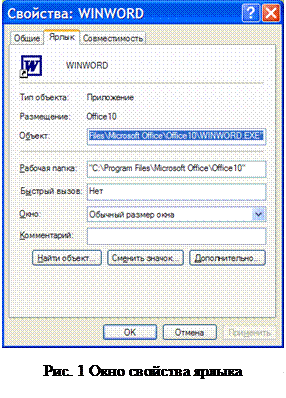 |
Измените вид созданного ярлыка. Нажатием правой кнопки мыши на созданном ярлыке программы Word, вызовите окно Свойства ярлыка (Рис. 16).
Измените криптограмму, для этого перейдите на вкладку Ярлык, нажмите на кнопку Изменить ярлык. Выберите понравившийся вид значка ярлыка и подтвердите выбор.
5) Удалите созданный вами ярлык в Корзину, для чего мышью перетащите ярлык на значок Корзины или выделите созданный ярлык и нажмите клавишу Delete.
13. Технология работы с окном «Корзина».
Краткая справка. Корзина располагается на Рабочем столе и предназначена для временного хранения удаленных файлов. Она позволяет восстанавливать файлы, удаленные по ошибке. Файлы, удаленные с дискет, в Корзину не помещаются.
1) Откройте окно Корзина и посмотрите его содержимое. Для этого выполните двойной щелчок мыши по значку Корзины, находящемуся на Рабочем столе.
2) Восстановите удаленный ярлык на рабочем столе. Для восстановления выделите имя восстанавливаемого объекта, выберите в меню Файл команду Восстановить.
Краткая справка. Если надо восстановить несколько объектов, то выделите их имена, удерживая нажатой клавишу Ctrl.
3) Произведите полную очистку Корзины. Вызовите свойства Корзины щелчком правой кнопки мыши по ее значку, в открывшемся контекстном меню выберите (левой кнопкой мыши) команду Очистить Корзину.
Удаление из Корзины всех объектов производится командой Файл/Очистить Корзину.
Контрольные вопросы
1. Что называется файловой системой?
2. Что называется файловой структурой?
3. Что называется окном?
4. Назовите основные элементы окна и их функции.
5. Назовите способы открытия и закрытия окон.
6. Какими способами можно развернуть окно в полноэкранный режим?
7. Нажатие какой кнопки ведет к сворачиванию окна в значок?
|
|
|
8. Сочетание каких клавиш показывает список открытых приложений?
9. Как при помощи значков запущенных приложений на панели задач осуществляется переход между окнами?
10. Каким способом можно расположить окна каскадом?
11. Как расположить окна в произвольном порядке?
12. Расскажите технологию создания ярлыка?
13. Расскажите технологию работы с Корзиной?
Практическая работа №4
Тема: РАБОТА С ФАЙЛАМИ И ПАПКАМИ
Цель работы: Изучение технологии работы с файлами и каталогами (папками).
|
|
|


